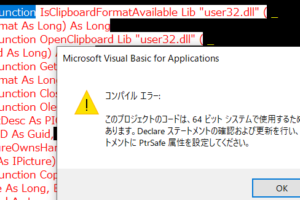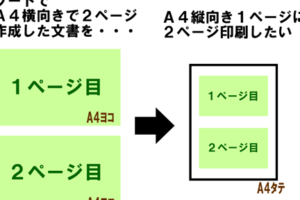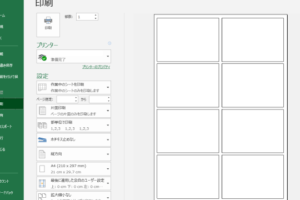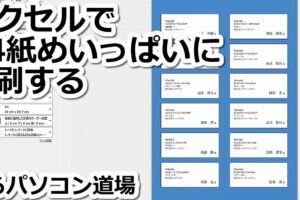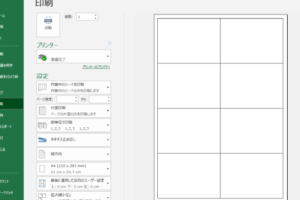エクセル2016で上書き保存を復元する方法
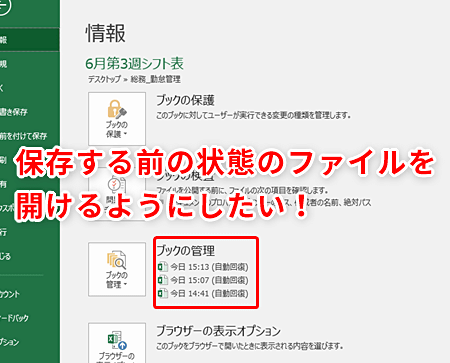
エクセル2016で作業を失うことなく、上書き保存を復元する手順について解説します。この記事を読むことで、誤って上書き保存したファイルも安心して取り戻すことができます。
エクセル2016で上書き保存の復元に必要な手順
この記事では、予期しない上書き保存を復元する方法について詳しく説明します。エクセルのバージョン2016は、回復ツールと自動保存機能を持っており、間違ってファイルを上書き保存してしまった場合でも、データを回復することが可能です。
エクセル2016の自動保存機能について
エクセル2016の自動保存機能は、作業中のデータを一定の間隔で自動的に保存します。これにより、予期しない事故や電源の落ちなどで予期しない上書き保存が行われた場合でも、最後に自動保存されたデータを復元することができます。
上書き保存を復元する前に確認すべき事項
上書き保存を復元する前に、まず最後に自動保存されたデータの存在を確認する必要があります。また、エクセルがクラッシュしたり、予期しない上書き保存が行われた原因を特定し、再発防止のための対策を考えることも重要です。
エクセル2016での上書き保存の復元方法
エクセル2016では、上書き保存を復元するには「ファイル」タブから「情報」を選択し、「ファイルを管理」をクリックします。次に「回復」を選択し、回復したいバージョンのファイルを選択して「開く」をクリックします。
上書き保存の復元が難しい場合の対処法
自動保存機能がオフになっていた場合や、上書き保存から時間が経過してしまった場合など、上書き保存の復元が難しい場合は、専用のデータ復元ソフトを使用するなどの対処法があります。
エクセル2016での上書き保存防止のための設定変更
エクセル2016では、上書き保存を防ぐための設定変更が可能です。「ファイル」タブから「オプション」を選択し、保存設定から自動保存の間隔を短くする、または自動保存機能をオンにすることで、上書き保存を防ぐことができます。
よくある質問
エクセル2016で上書き保存を復元する方法は何ですか?
エクセル2016では、「ファイル」タブから「情報」を選択し、その次に「バージョン履歴」をクリックすることで上書き保存を復元することが可能です。この機能は自動的に前のバージョンを保存してくれます。
自動保存されたファイルを見つける方法は?
エクセル2016では、「ファイル」メニューから「オプション」を選択し、「保存」タブをクリックして自動保存されたファイルを見つけることができます。この一覧には、最新の自動保存ファイルが表示されます。
バージョン履歴を見る方法は?
バージョン履歴を見るには、「ファイル」タブをクリックし、「情報」オプションを選択します。その後、右側のパネルに表示される「バージョン履歴」をクリックします。
エクセル2016で上書き保存を元に戻すショートカットはありますか?
エクセル2016では上書き保存を元に戻すショートカットは標準では提供されていませんが、「Ctrl + Z」の組み合わせを用いると直前の操作を元に戻すことができます。